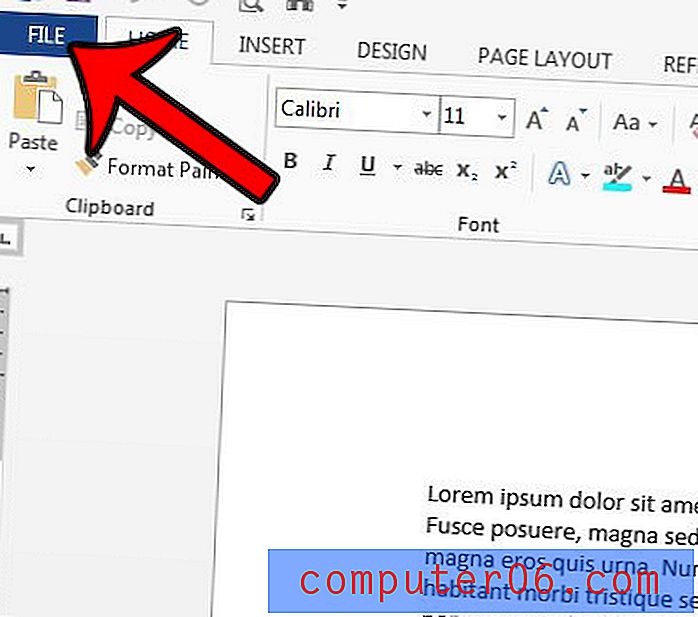Brzo dodajte latinski tekst u Word 2013
Zadnja izmjena: 10. veljače 2017
Možda ćete morati dodati latinični odlomak dokumentu u programu Word 2013 kada trebate vidjeti strukturu dokumenta ili nekome dostaviti predložak, ali još niste imali priliku stvoriti pravi sadržaj koji će na kraju zamijeniti vaš latinski odlomak.
Možda ste pronašli generatore latino uzorka na mreži i kopirali i zalijepili tekst ili čak slike teksta iz tih generatora u svoj dokument. Ali stvaranje takvog uzorka dokumenta može zahtijevati da umetnete tekst koji možete formatirati, a nije uvijek lako stvoriti lažni dokument značajne dužine. Srećom Word 2013 ima zanimljivu značajku koja vam omogućuje generiranje više latiničnih odlomaka teksta „lorem ipsum“ koji možete koristiti za izradu uzorka dokumenta.
Kako dodati Lorem Ipsum tekst u Word 2013
Sljedeći koraci prikazat će vam jednostavnu formulu koju možete dodati u Word dokument koji će automatski dodati lorem ipsum latinski tekst vašem dokumentu. Možete odrediti broj odlomaka i rečenica po stavku. Na primjer, ako biste trebali dodati jedan latinski odlomak s 5 rečenica, to biste mogli učiniti slijedeći ove korake.
1. korak: Pokrenite Word 2013 i kreirajte novi dokument ili otvorite postojeći dokument kojem želite dodati latinski tekst.
2. korak: Kliknite unutar dokumenta na mjestu gdje želite umetnuti latinski tekst.

Korak 3: Upišite formulu = lorem (X, Y) gdje je X jednak broju odlomka koje želite umetnuti, a Y jednak broju rečenica u svakom odlomku. Na primjer, formula = lorem (10, 5) stvorila bi 10 odlomaka latinskog teksta s 5 rečenica u svakom odlomku. Pritisnite Enter na tipkovnici nakon unosa formule za umetanje teksta.
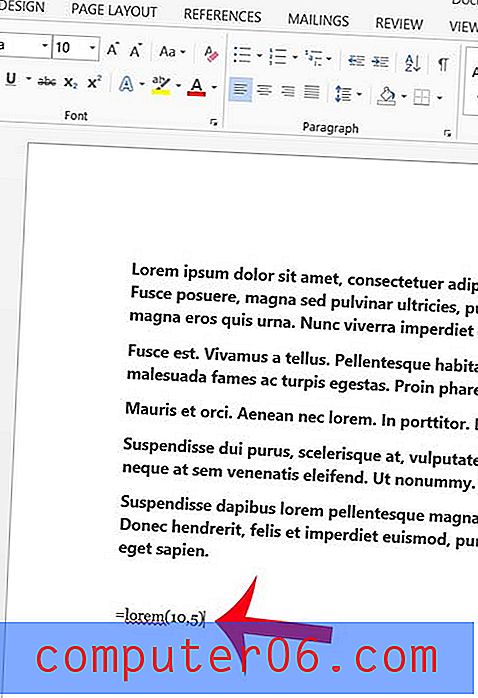
Sažetak - kako latiničnom odlomku dodati dokument Word 2013
- Otvorite svoj dokument u programu Word 2013.
- Kliknite na mjesto na kojem želite umetnuti latinične stavke.
- Upišite = LOREM (X, X) i prvi X zamijenite brojem odlomaka, a drugi X brojem rečenica po stavku.
- Pritisnite Enter nakon formule = LOREM (X, X) da biste generirali latino odlomke.
Je li tekst u vašem dokumentu dvostruko raspoređen, ali želite da bude razdvojen? Ovaj će vas članak naučiti kako promijeniti Word 2013 kako ne bi dvostruko razmaknuo tekst prema zadanom.